- Konvertera AVCHD till MP4
- Konvertera MP4 till WAV
- Konvertera MP4 till WebM
- Konvertera MPG till MP4
- Konvertera SWF till MP4
- Konvertera MP4 till OGG
- Konvertera VOB till MP4
- Konvertera M3U8 till MP4
- Konvertera MP4 till MPEG
- Bädda in undertexter i MP4
- MP4-delare
- Ta bort ljudet från MP4
- Konvertera 3GP-videor till MP4
- Redigera MP4-filer
- Konvertera AVI till MP4
- Konvertera MOD till MP4
- Konvertera MP4 till MKV
- Konvertera WMA till MP4
- Konvertera MP4 till WMV
Ta bort ljud från MP4: 3 förlustfria och ansträngningsfria metoder
 Uppdaterad av Lisa Ou / 08 juli 2022 16:20
Uppdaterad av Lisa Ou / 08 juli 2022 16:20Många användare vill ta bort ljudspår från MP4-videor av olika anledningar. Vissa skulle vilja använda ljudet från en MP4-video i en annan video. Andra vill ta bort det för att de tycker att det är onödigt och vill ta bort det, eller så vill de helt enkelt använda det som ett ljudspår bokstavligen. Men oavsett orsaken finns det många sätt du kan ta bort ljudet på. Och bra, du har kommit till den här punkten.
Här kan du lära dig hur du tar bort ljudet från din video förlustfritt utan krångel. Vi har listat 3 förstklassiga tekniker som du kan använda för att göra det.
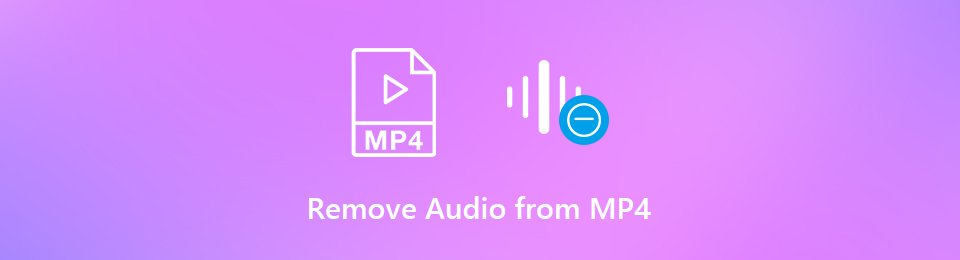

Guide Lista
Del 1. Hur man strippar ljud från MP4 på Windows och Mac via Adobe Premiere Pro
Video Converter Ultimate är den bästa programvara för video- och ljudkonvertering som kan konvertera MPG / MPEG till MP4 med snabb hastighet och hög bild / ljudkvalitet.
- Konvertera alla video / ljud som MPG, MP4, MOV, AVI, FLV, MP3, etc.
- Stöd 1080p / 720p HD- och 4K UHD-videokonvertering.
- Kraftfulla redigeringsfunktioner som Trim, beskär, rotera, effekter, förbättra, 3D och mer.
Adobe Premiere Pro är ett av de mest använda populära videoredigeringsprogrammen. Den stöder omfattande redigeringsfunktioner och funktioner för videor, kommersiella filmer, tv-apparater och många fler. Den här appen kan också hjälpa dig att stänga av och ta bort ljudspåret på din MP4-videofil. Vill du veta hur man kopplar bort ljudet? Följ stegen nedan.
steg 1Först och främst, om du inte har installerat det på din dator, ladda ner det först. Och starta den efteråt.
steg 2Klicka sedan på för Mac Fil > Nya för att skapa ett nytt projekt. För Windows-användare, klicka Skapa ett nytt projekt. Klicka sedan Fil igen och välj Importera för att lägga till MP4-filen på tidslinjen som du vill ta bort ljudet.
steg 3Välj sedan det videoklipp som du vill ta bort ljudspåret från tidslinjen. Och du kommer att ha två steg du kan följa för att ta bort ljudet från en MP4 med det här verktyget. Den första är att separera ljudet från videon. Den andra är att radera ljudet.
steg 4Därefter, för att helt enkelt separera ljud från en video, välj klippet och högerklicka. Från rullgardinsmenyn och välj ta bort länken.
steg 5När du är klar med att separera video och ljud kan du ta bort ljudet. För att göra det, välj ljudlagret och högerklicka. Slutligen, på listan, välj och klicka Rensa. Där har du det!
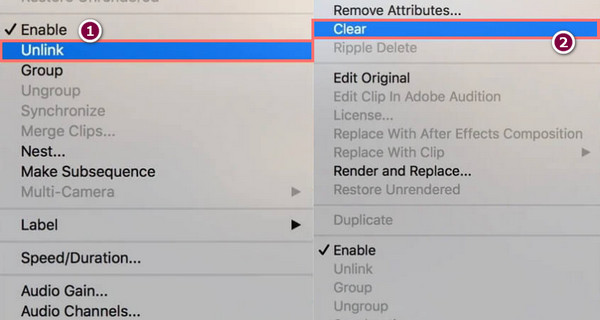
Du har nu tagit bort ljudet från en video. Men eftersom det är ett professionellt verktyg, särskilt dess gränssnitt, kan det vara svårt för dig som nybörjare att använda Adobe Premiere Pro för att ta bort ljudet från din video. Ändå är det fortfarande ett bra verktyg.
Men också, oroa dig inte. Det finns en annan metod som du kan försöka ta bort ljudet från en MP4-fil helt enkelt. Gå vidare till följande del för att upptäcka det.
Del 2. Ta bort ljud från MP4 Online
När du söker på internet kommer du att se många onlineverktyg för att ta bort ljud från en video. Ändå, här delade vi bara en ljudborttagare. Det är inte bara en onlineplattform utan också en gratistjänst som låter användare koppla bort ljudet från en video utan att koda om det. Så här kan du använda den:
steg 1Sök först efter Ljudborttagare.
steg 2Klicka sedan på Bläddra för att hitta och välja videon du vill ta bort ljudet.
steg 3Sedan, efter att ha lagt till filen, klicka på Ladda upp video. Vänta tills processen är klar. Och det är allt!
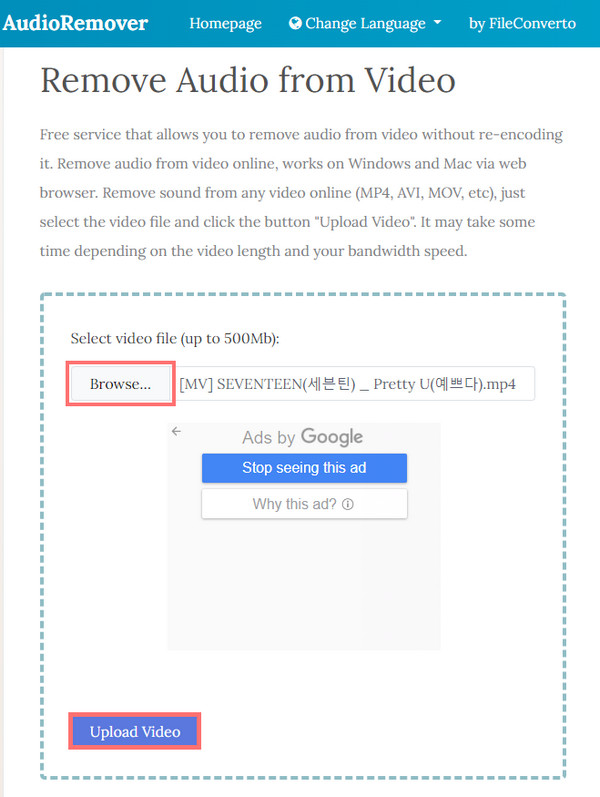
Observera att, beroende på längden och din internetanslutningshastighet, tiden när borttagningen av ljudet avslutas.
Vi introducerade gärna den sista men inte minst tekniken du kan använda: Men med FoneLab Video Converter Ultimate. Det är ett fristående verktyg, vilket innebär att du kan använda det online eller offline.
Del 3. Hur man tar bort ljudspår från MP4 med FoneLab Video Converter Ultimate
FoneLab Video Converter Ultimate låter dig konvertera dina video- och ljudfiler och erbjuder redigeringsverktyg som gör att du kan göra allt du vill göra för din video. Inklusive borttagning av ljudspåret från en MP4-videofil. Det är också det mest mångsidiga och professionella programmet du kan använda för dina video- och ljudbehov. Dessutom stöder den nästan alla filformat och optimerar videokvaliteten samtidigt som ljudet ändras.
Video Converter Ultimate är den bästa programvara för video- och ljudkonvertering som kan konvertera MPG / MPEG till MP4 med snabb hastighet och hög bild / ljudkvalitet.
- Konvertera alla video / ljud som MPG, MP4, MOV, AVI, FLV, MP3, etc.
- Stöd 1080p / 720p HD- och 4K UHD-videokonvertering.
- Kraftfulla redigeringsfunktioner som Trim, beskär, rotera, effekter, förbättra, 3D och mer.
Det här verktyget är också tillgängligt både på Mac och Windows. Du behöver bara ladda ner rätt version för din enhet, och slutligen kan du använda och njuta av den. Lär dig nu hur du kan ta bort ljud från MP4 med det här verktyget:
steg 1För det första, ladda ner och installera FoneLab Video Converter Ultimate på din dator.
steg 2Klicka på plusikonen i verktygets huvudgränssnitt för att lägga till din MP4-fil. Eller så kan du också klicka Lägg till filer eller helt enkelt dra och släpp filen för att importera den.

steg 3Därefter kan du välja från ljudbehandlingen för att ta bort ljudet från en video. Och välj Ljudspår inaktiverat.

steg 4Välj sedan var den ljudinaktiverade videon ska exporteras. Klicka slutligen på Konvertera alla knappen, och din video kommer att sparas på din dator. Där har du det!

Det är så du kan förlustfritt och utan ansträngning ta bort ljud från en MP4-fil med FoneLab Video Converter Ultimate. Om du är nybörjare är detta det bästa valet för dig eftersom det är ett lättanvänt och lättförståeligt verktyg. Så försök och ladda ner den nu för att njuta av dess berömvärda funktioner.
Video Converter Ultimate är den bästa programvara för video- och ljudkonvertering som kan konvertera MPG / MPEG till MP4 med snabb hastighet och hög bild / ljudkvalitet.
- Konvertera alla video / ljud som MPG, MP4, MOV, AVI, FLV, MP3, etc.
- Stöd 1080p / 720p HD- och 4K UHD-videokonvertering.
- Kraftfulla redigeringsfunktioner som Trim, beskär, rotera, effekter, förbättra, 3D och mer.
Del 4. Vanliga frågor om hur man tar bort ljud från MP4
1. Kan jag koppla bort ljud från MP4-video med VLC?
Defenitivt Ja. För att göra det, öppna VLC Media Player installerad på din dator. Klicka sedan på Media på menyfliken och välj Konvertera / Spara från listan. Klicka sedan på Lägg till i Öppna media fönstret för att välja den video du vill ta bort ljudet och klicka på Konvertera / Spara knappen längst ner. Klicka nu på skiftnyckelikonen. Gå till Audio codec-fliken på Profilutgåva fönstret och avklicka på Audio kryssruta. Efteråt, bocka Skapa > Bläddra > Start. Och det är allt!
2. Hur tar man bort ljud från MP4 på Mac via QuickTime Player?
Starta först QuickTime Player-appen på din Mac. Öppna sedan MP4-videon som du vill ta bort ljudet. Det är lätt att använda denna applikation. För att ta bort ljudet från en MP4-fil, välj Redigera > Ta bort ljud, och din MP4-fil kommer bara att vara video nu. Där har du det!
Video Converter Ultimate är den bästa programvara för video- och ljudkonvertering som kan konvertera MPG / MPEG till MP4 med snabb hastighet och hög bild / ljudkvalitet.
- Konvertera alla video / ljud som MPG, MP4, MOV, AVI, FLV, MP3, etc.
- Stöd 1080p / 720p HD- och 4K UHD-videokonvertering.
- Kraftfulla redigeringsfunktioner som Trim, beskär, rotera, effekter, förbättra, 3D och mer.
För att sammanfatta det borde det aldrig vara ett problem och så komplicerat att ta bort ljud från MP4. Genom att använda de 3 förstklassiga metoderna som tillhandahålls här, kommer du inte längre att ha svårt att ta reda på hur man kan ta bort ljud från en MP4-videofil. Men metoden som vi verkligen föreslår att du använder är FoneLab Video Converter Ultimate. Det låter dig göra många saker på din video på grund av dess lovvärda funktioner. Ändå är valet fortfarande ditt att göra.
